Cómo crear un PDF animado
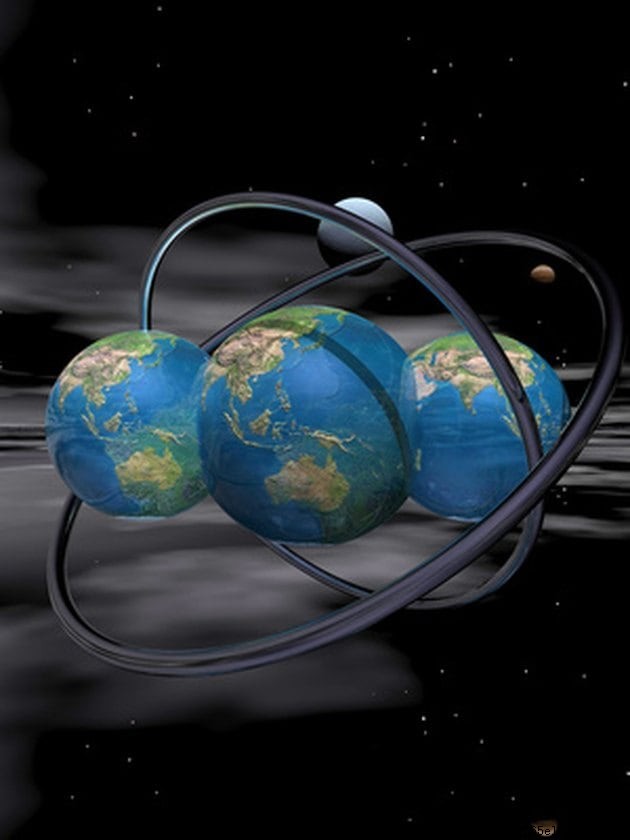
Las opciones integradas de Acrobat para crear animaciones en archivos PDF son bastante limitadas. Acrobat Pro solo puede crear transiciones de página animadas, como "Borrar" y "Desvanecer", similares a las transiciones de diapositivas en PowerPoint. Sin embargo, puede usar las herramientas "Flash" y "3D" del programa para incrustar archivos animados en sus PDF para crear PDF verdaderamente animados.
Crear transiciones de página en archivos PDF
Paso 1
Abra un PDF de varias páginas en Acrobat Pro.
Paso 2
Haga clic en "Avanzado" en la barra de menú, seleccione "Procesamiento de documentos" y seleccione "Transiciones de página" en el menú desplegable Procesamiento de documentos. Esto abre el cuadro de diálogo Establecer transiciones.
Paso 3
Haga clic en el menú desplegable "Transición" para elegir un estilo de transición. Haga clic en el menú desplegable "Dirección" para elegir una dirección de transición; una transición de borrado, por ejemplo, puede borrarse hacia arriba, hacia abajo, hacia la izquierda, hacia la derecha o desde una de las cuatro esquinas de la página. Si desea que sus páginas pasen automáticamente, seleccione la casilla de verificación "Volteo automático" y elija una duración (en segundos) del menú desplegable "Después". Para aplicar la transición a todas las páginas del PDF, seleccione "Todas las páginas del documento" en la sección Intervalo de páginas del cuadro de diálogo. Para configurar la transición a páginas específicas, seleccione el botón de opción "Rango de páginas" y luego configure el rango de páginas en los campos "Desde" y "Hasta". (Puede establecer diferentes transiciones en diferentes páginas usando la opción Rango de páginas).
Paso 4
Haga clic en Aceptar." Para probar las transiciones, haga clic en "Ver" en la barra de menú y elija "Modo de pantalla completa".
Incrustación de imágenes animadas en 3D y archivos Flash SWF
Paso 1
Abra el PDF en el que desea incrustar un archivo animado. Vaya a la página donde desea que se reproduzca la animación.
Paso 2
Haga clic en "Herramientas" en la barra de menú y seleccione "Multimedia". En el menú desplegable Multimedia, elija el tipo de animación que desea incrustar. Elija "Herramienta 3D" para un archivo 3D (U3D), o elija "Herramienta Flash" para un archivo de película Flash (SWF). (Estas dos herramientas funcionan básicamente de la misma manera). Dibuje un contenedor en la página donde desea que se muestre la animación. Esto abre el cuadro de diálogo Insertar Flash o Insertar 3D, según la herramienta que elija.
Paso 3
Haga clic en el botón "Examinar" y navegue hasta el archivo que desea incrustar, o escriba la URL de Internet para el archivo en el campo "Archivo".
Paso 4
Haga clic en "Aceptar" para incrustar el archivo. Mueva la animación incrustada, si es necesario, a la ubicación deseada en la página con el cursor del mouse o con las teclas de flecha arriba, abajo, izquierda y derecha de su teclado.
Paso 5
Pruebe la animación SWF haciendo clic en el botón "Reproducir" ubicado en la esquina izquierda de la película. Pruebe la animación 3D haciendo clic en el botón "Reproducir" ubicado en la tira de control sobre la imagen 3D.
Consejo
Cuando cargue el PDF en Internet, un servidor de red o lo grabe en un CD, incluya el archivo de animación. El archivo de animación no se importa al PDF. Está “vinculado” al archivo PDF. Cuando implemente el PDF, mantenga la ruta y los nombres de archivo intactos. El PDF necesita saber dónde encontrar los archivos de animación. Puede controlar varias opciones de reproducción, como cuándo y cómo se reproduce la animación, desde los cuadros de diálogo Insertar 3D e Insertar Flash. Simplemente haga clic en la casilla de verificación "Mostrar opciones avanzadas" para mostrar las opciones avanzadas.
